如何建立和部署 Azure 雲端服務 (傳統)
重要
截至 2024 年 9 月 1 日,所有客戶的雲端服務 (傳統) 均已淘汰。 從 2024 年 10 月開始,任何現有的執行中部署都會停止並關閉Microsoft,且數據將會永久遺失。 新部署應該使用 Azure Resource Manager 型的新部署模型 Azure 雲端服務 (延伸支援)。
Azure 入口網站提供兩種方法讓您建立和部署雲端服務:「快速建立」和「自訂建立」。
本主題說明如何使用「快速建立」方法建立新的雲端服務,然後使用 [上傳] 上傳雲端服務封裝並在 Azure 中部署。 當您使用這個方法時,Azure 入口網站會在過程中提供便利的連結,讓您完成所有要求。 如果您準備在建立雲端服務時加以部署,可以同時使用 [自訂建立] 進行這兩項作業。
注意
如果您計劃從 Azure DevOps 發佈您的雲端服務,請使用快速建立,然後從 Azure 快速入門或儀表板設定 Azure DevOps 發佈。 如需詳細資訊,請參閱使用 Azure DevOps 持續傳遞至 Azure,或參閱快速入門頁面的說明。
概念
需要三個元件才能部署應用程式成為 Azure 中的雲端服務:
- 服務定義
雲端服務定義檔 (.csdef) 定義服務模型,包括角色數目。 - 服務組態
雲端服務組態檔 (.cscfg) 提供雲端服務和個別角色的組態設定,包括角色執行個體數。 - 服務封裝
服務封裝 (.cspkg) 包含應用程式程式碼和組態以及服務定義檔。
您可以在這裡深入了解這些元件,以及如何建立封裝。
準備您的應用程式
您部署雲端服務之前,必須先從應用程式程式碼和雲端服務組態檔 (.cscfg) 建立雲端服務封裝 (.cspkg)。 Azure SDK 提供準備這些必要部署檔案的工具。 您可以從 Azure 下載 頁面安裝 SDK,使用您偏好的語言開發應用程式程式碼。
三個雲端服務功能需要特別組態,您才能匯出服務封裝:
- 如果您想要部署使用傳輸層安全性 (TLS) 的雲端服務 (先前稱為安全通訊端層 (SSL)) 進行資料加密,則請設定您應用程式的 TLS。
- 如果您要設定角色執行個體的遠端桌面連線,請 設定遠端桌面的角色 。
- 如果您要設定雲端服務的詳細資訊監視,請啟用雲端服務的 Azure 診斷。 最小監視 (預設監視層級) 使用從角色執行個體 (虛擬機器) 的主機作業系統收集的效能計數器。 「詳細資訊監視」會按照角色執行個體內的效能資料收集更多計量,以便進一步分析應用程式處理期間發生的問題。 若要了解如何啟用 Azure 診斷,請參閱 在 Azure 中啟用診斷。
若要使用 Web 角色或背景工作角色的部署來建立雲端服務,您必須 建立服務封裝。
開始之前
- 如需安裝 Azure SDK,請選擇 [安裝 Azure SDK] 以開啟 Azure 下載頁面,然後依照您偏好使用的程式碼開發語言下載 SDK。 您稍後還有機會執行安裝。
- 如果任何角色執行個體需要憑證,請建立憑證。 雲端服務需要含有私密金鑰的 .pfx 檔。 您建立並部署雲端服務時,可以將憑證上傳至 Azure。
建立和部署
登入 Azure 入口網站。
選擇 [建立資源] > [計算],然後向下捲動並選取 [雲端服務]。
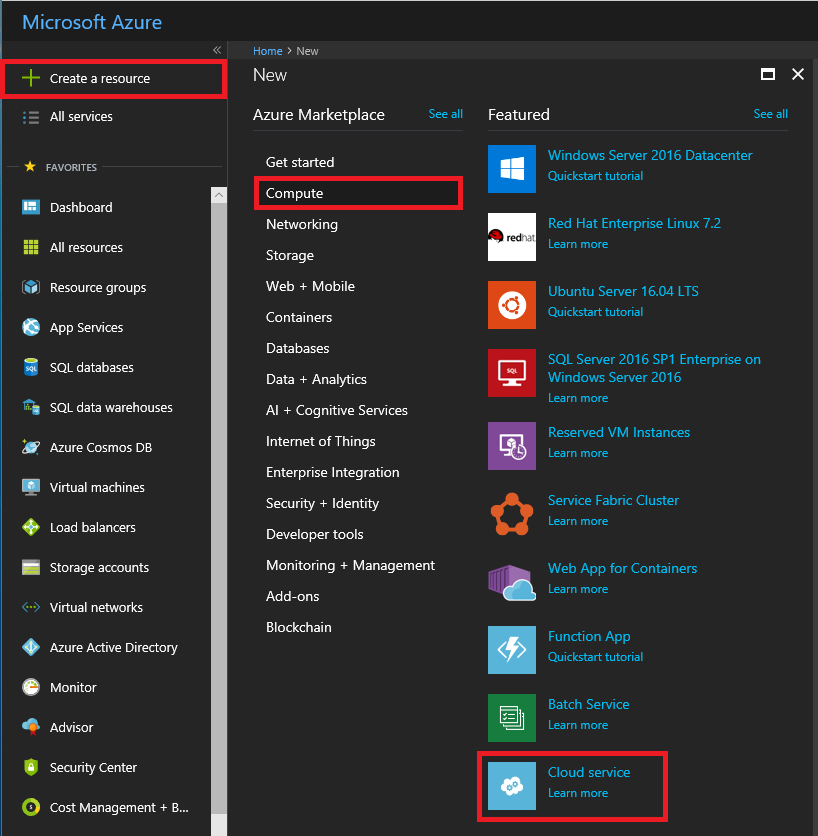
在新的 [雲端服務] 窗格中,輸入 [DNS 名稱] 的值。
建立新的 [資源群組] 或選取現有的資源群組。
選取 [位置] 。
選取 [封裝],以開啟 [上傳封裝] 窗格。 填入必要欄位。 如果您的任一個角色包含單一執行個體,請確定核取 [即使一個或多個角色包含單一執行個體,也要部署] 。
請確定已選取 [開始部署] 。
選取 [確定] 以關閉 [上傳封裝] 窗格。
如果您沒有任何要新增的憑證,請選擇 [建立]。
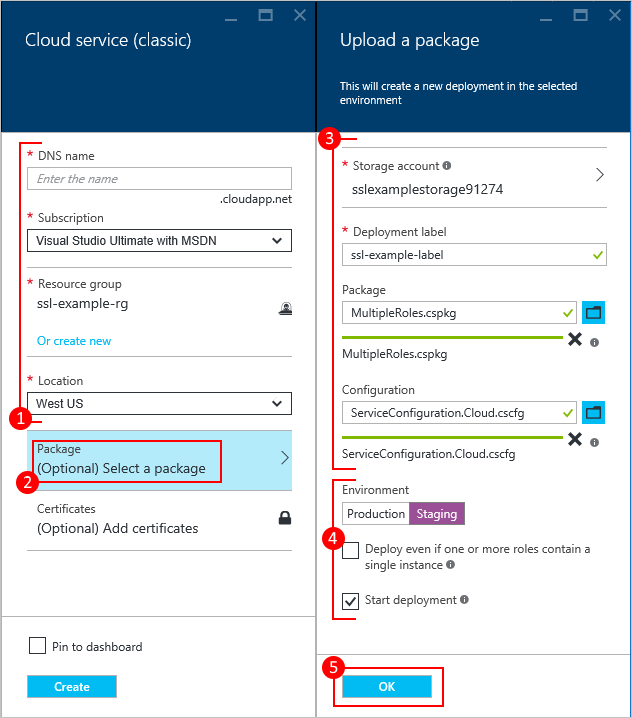
上傳憑證
如果您的部署套件 設定為使用憑證,您現在可以上傳憑證。
選取 [憑證],然後在 [新增憑證] 窗格中選取 TLS/SSL 憑證 .pfx 檔案,並提供憑證的 [密碼]。
選取 [附加憑證],然後選擇 [新增憑證] 窗格中的 [確定]。
選取 [雲端服務] 窗格中的 [建立]。 當部署達到 [就緒] 狀態時,繼續進行接下來的步驟。
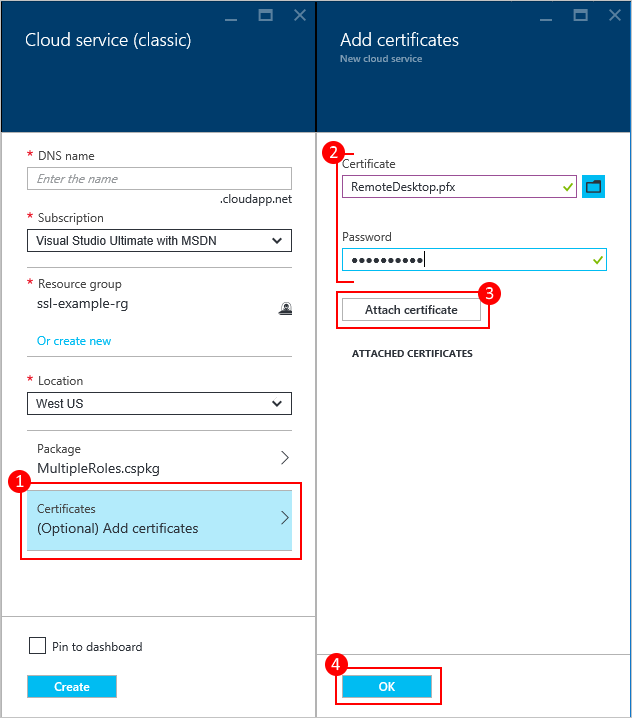
確認部署是否成功完成
選取雲端服務執行個體。
狀態應該會顯示服務為 [正在執行] 。
在 [基本功能] 下,選取 [網站 URL],在網頁瀏覽器中開啟您的雲端服務。

下一步
- 雲端服務的一般設定。
- 設定 自訂網域名稱。
- 管理您的雲端服務。
- 設定 TLS/SSL 憑證。